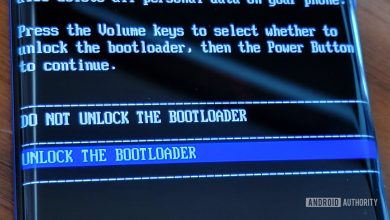لقد استخدمت Android Switch للتخلص من جهاز iPhone الخاص بي، ولم يكن الأمر أسهل من ذلك
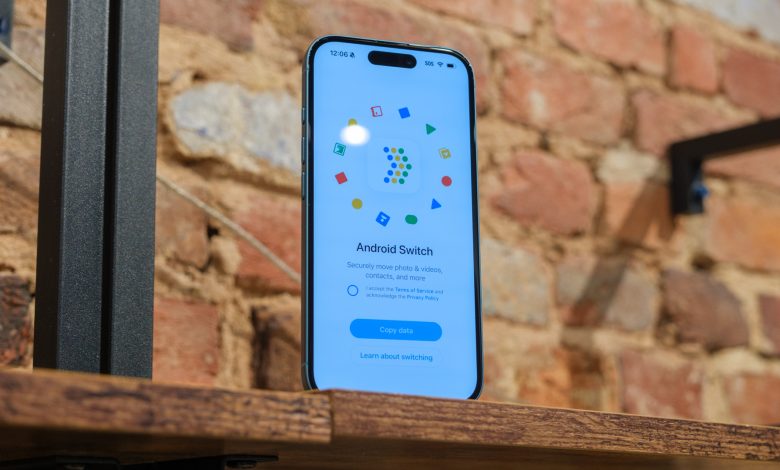
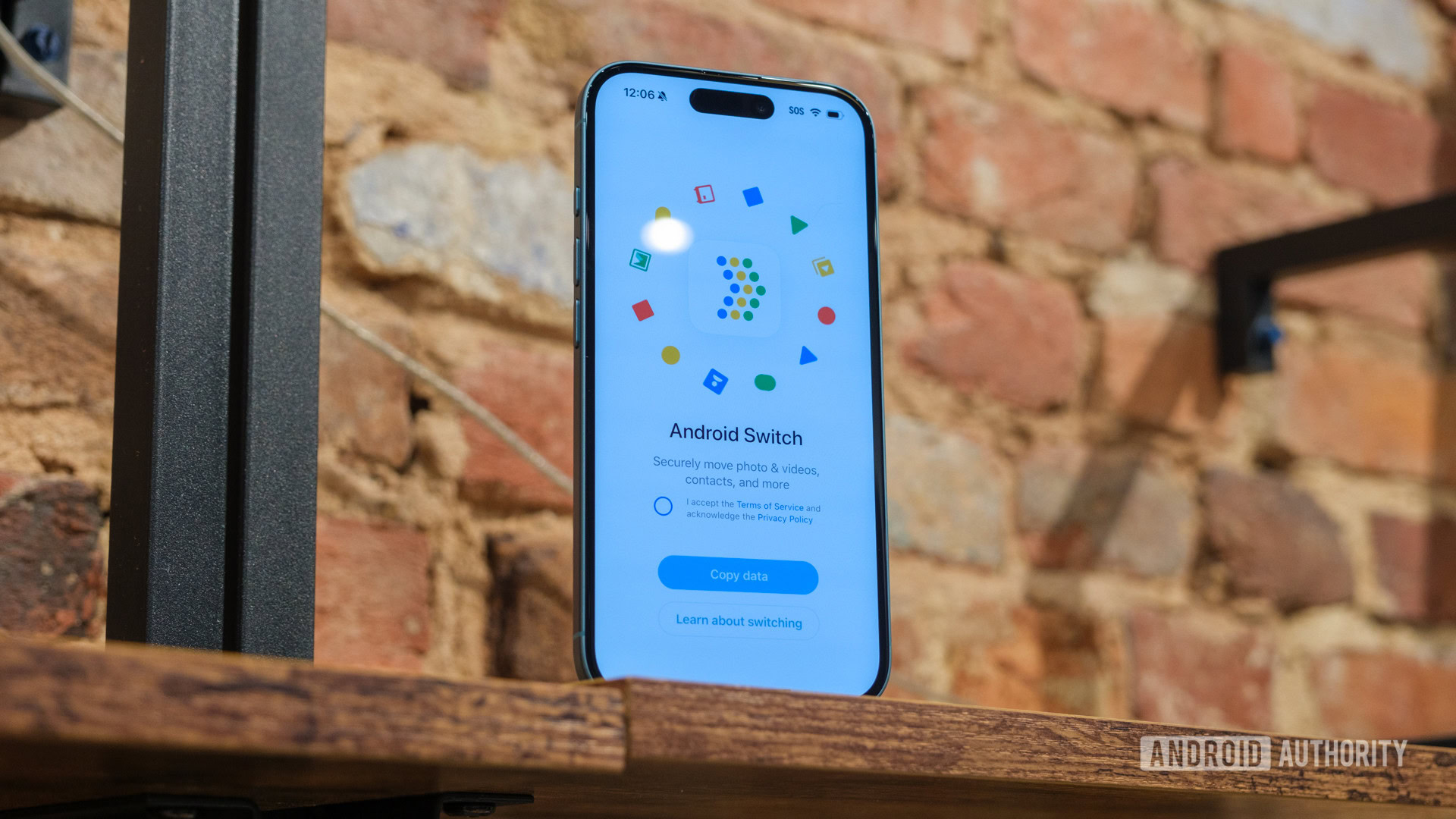
ريان هينز / هيئة أندرويد
كما قلت في الماضي، أنا تبديل الهواتف الكثير – يأتي مع المنطقة. عادةً، قد تعتقد أن هذا سيجعلني محترفًا في تحديد ما أريد نقله بين الأجهزة وما لا أريد نقله، ولكن هذا ليس هو الحال. في الماضي، كان الانتقال من Android إلى iOS والعودة مرة أخرى بمثابة صداع كافٍ، حيث توصلت إلى إعداد لجهاز Pixel الخاص بي وإعداد لجهاز iPhone الخاص بي وأبقيتهما منفصلين تمامًا. والآن، أصبحت جوجل مهتمة أخيرًا بجعل الحياة أسهل. لقد أعاد تصميم تطبيق Switch to Android بالكامل، وأعاد تسميته إلى Android Switch، وقد أغراني ذلك لتجربته. إليكم كيف تم التخلص من جهاز iPhone الخاص بي هذه المرة.
ما هو Android Switch وكيف يعمل؟
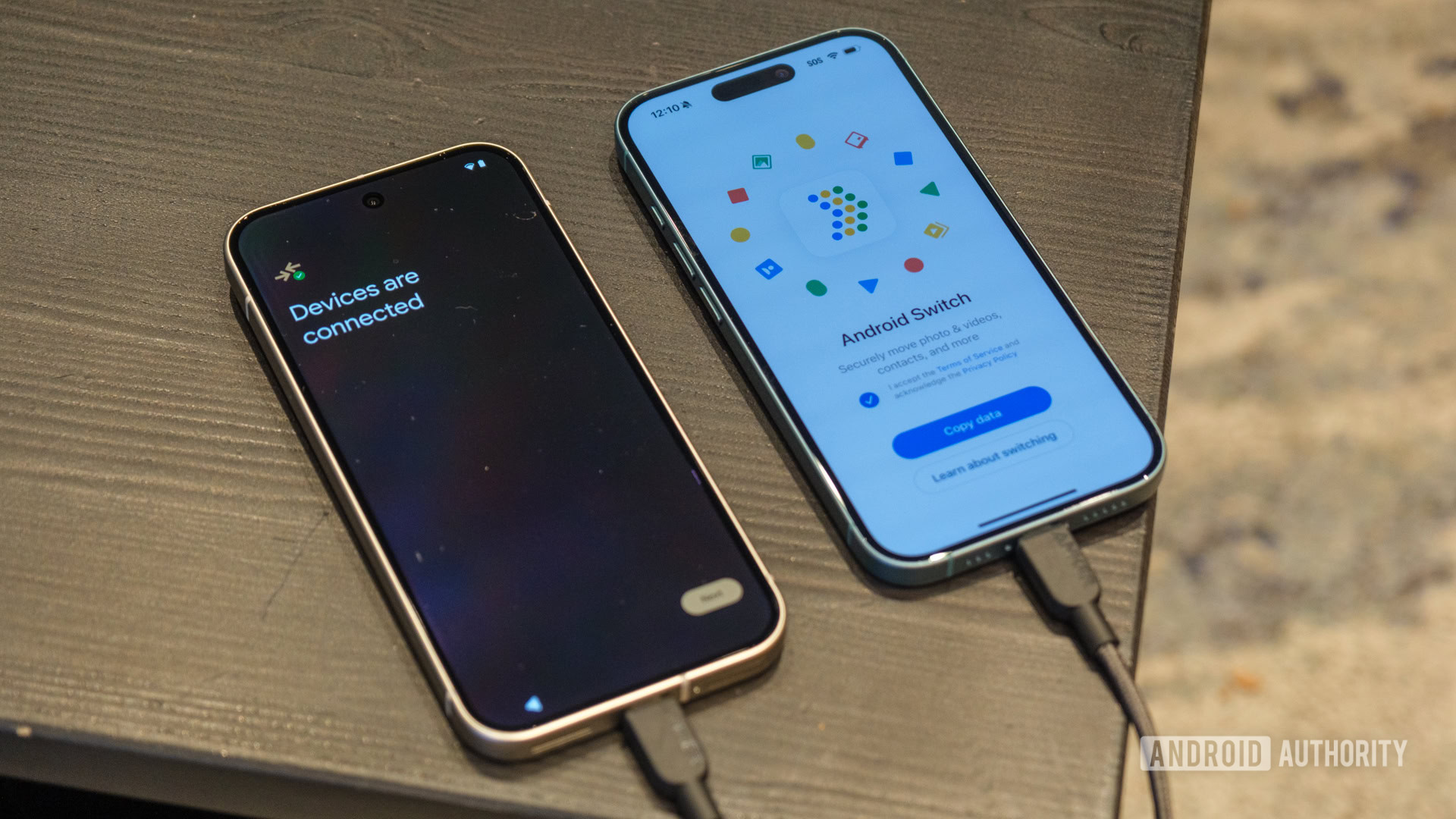
ريان هينز / هيئة أندرويد
قبل أن نتطرق إلى ما يعجبني في Android Switch، دعنا نتحدث عنه. إذا سبق لك أن قمت بإعداد جهاز iPhone جديد أو حتى جهاز Samsung Galaxy، فمن المحتمل أنك رأيت خيارًا للانتقال إلى iPhone أو Smart Switch. في الأساس، Android Switch هو إصدار Google. فهو يجعل من الممكن سحب الرسائل والتطبيقات وجهات الاتصال والوسائط من هاتفك القديم (عادةً iPhone) إلى هاتفك الجديد — Pixel. ومع ذلك، فإنه لن يعدك لبعض ميزات ممتعة قد تكسب أو تخسر.
المكان الأول الذي من المحتمل أن ترى فيه Android Switch – على الرغم من أنه لن تتم الإشارة إليه باسم Android Switch – هو ضمن الشرائح القليلة الأولى من عملية الإعداد. عندما يُطلب منك نقل التطبيقات وجهات الاتصال واختيار ما إذا كنت تريد التبديل منها أم لا أندرويد أو iOS، فقد حان الوقت لواجهة Google المُجددة. بصراحة، على الرغم من ذلك، يعجبني أن Google تقوم فقط بإدخال تجربة Android Switch الأولية في عملية الإعداد. إذا كان عليك البحث عن طريقة لنقل التطبيقات وجهات الاتصال لاحقًا، فأنا أتخيل أنه لن يقوم أحد بذلك، لذا فإن هذا أسهل بكثير.
Android Switch هي طريقة Google لإخراجك من حديقة Apple المسورة.
بمجرد أن تبدأ طريقك في مسار Android Switch، ستحصل بشكل أساسي على طريقتين لنقل بياناتك: واحدة تتطلب كابل USB-C من هاتفك السابق والأخرى تعمل لاسلكيًا. إذا ترك الأمر لـ Google، فمن الأفضل أن تسلك المسار السلكي، وهو أسرع وأكثر موثوقية قليلاً، ولكن الواجهة هي نفسها في الأساس عبر كلا الطريقتين. كل ما يتغير حقًا هو أنه يتعين عليك مسح رمز الاستجابة السريعة ضوئيًا لتوصيل جهاز iPhone القديم بجهاز Pixel الجديد عبر شبكة Wi-Fi خاصة لنقل البيانات بأمان. ومن هناك، يمكنك اختيار أي شيء وكل شيء تريد نقله، ثم الضغط على زر نسخ البيانات عندما تكون مستعدًا للبدء.
إذا قررت عدم نسخ التطبيقات فورًا، فيمكنك دائمًا العودة لاحقًا لنسخ بياناتك عندما تكون مستعدًا لتوديع هاتفك القديم. لا يزال لديك نفس الخيارات لاستخدام الكابل أو مسح رمز الاستجابة السريعة، ولكن سيتعين عليك التوجه إلى تطبيق الإعدادات والعثور على نسخ البيانات باستخدام Android Switch ضمن رأس خدمات Google Play.
لذا، بعد الانتهاء من هذه القائمة الأساسية، إليك ما فكرت به حول استخدام Android Switch.
لم يكن التخلص من جهاز iPhone الخاص بي أسهل من أي وقت مضى
حسنًا، الآن بعد أن أكدت على مدى بساطة التصميم الجديد لـ Android Switch، ربما يمكنك تخمين ما سأقوله بعد ذلك. نعم، إن استخدام Android Switch أمر سهل حقًا. إنه الأمر نفسه تقريبًا عندما تقوم بإعداد هاتف Android لأول مرة، وعليك تحديد المربعات الخاصة بالتطبيقات الإضافية التي تريد تنزيلها، ولكن هذه المرة فقط، فهي تطبيقاتك الخاصة بالفعل. لا داعي للقلق بشأن اختيار bloatware لأنك ربما كنت تستخدم التطبيقات المذكورة بالفعل لفترة من الوقت.
على أي حال، عندما قررت استخدام iPhone 16 الخاص بي لإعداد هاتف Pixel 9 جديد تمامًا، اعتقدت أنني سأجربه بالكامل. لقد اخترت نسخ كل شيء بدءًا من الصور إلى جهات الاتصال إلى الرسائل إلى التطبيقات لمعرفة المدة التي سيستغرقها ذلك. الجواب هو أن الأمر استغرق حوالي 15 أو 20 دقيقة. وضعت الهاتفين جنبًا إلى جنب على طاولتي أثناء تناول الغداء، و تحويل تم الانتهاء منه في الوقت الذي كنت فيه مستعدًا للعودة إلى مكتبي.
اعتقدت أن Android Switch سيكون سريعًا، لكنني لم أعتقد أن الأمر سيستغرق 15 دقيقة فقط.
في الواقع، كان الأمر بسيطًا جدًا لدرجة أنني أوقفت عملية النقل في منتصف الطريق لأرى مدى سلاسة مقارنة محول Android اللاسلكي بالمفتاح السلكي. بصراحة، كان الجزء الصعب الوحيد عند إعادة تشغيل عملية النقل هو جعل جهاز iPhone الخاص بي يقوم بمسح رمز الاستجابة السريعة المطلوب، وكان ذلك فقط لأنني أبقيت شاشة Pixel 9 الخاصة بي مشرقة جدًا من بعض الاختبارات السابقة. ومن الآن فصاعدا، لم أواجه أي مشكلة في سحب آخر الصور والرسائل الخاصة بي.
ومع ذلك، لست متأكدًا مما إذا كان نقل البيانات لاسلكيًا سيكون بالسرعة نفسها لو قمت بحفظ تطبيقاتي للأخير. إذا كان هناك أي شيء، أقترح عليك نقل التطبيقات من هاتفك القديم إلى هاتفك الجديد أولاً، ثم تقلق بشأن الرسائل والصور التي تحتاجها لاحقًا لأنها أصغر حجمًا ويبدو أنها ترسل بشكل أسرع. أيضًا، لا يبدو أنه يتعين عليك تنزيل تطبيق Android Switch إذا قمت بإجراء نقل سلكي، حيث لم يطلب مني Pixel مطلقًا فتح أي شيء محدد على جهاز iPhone الخاص بي قبل أن يبدأ في نقل البيانات.
وفي كلتا الحالتين، استخدم Android Switch إسقاط جهاز iPhone 16 الخاص بي كان لصالح Pixel 9 سلسًا قدر الإمكان، وهذا يجعلني أعيد التفكير في كيفية إعداد الهواتف الجديدة للمراجعة. لم أعتقد أبدًا أن هذا سيحدث، ولكن ربما حان الوقت لمشاركة إعداد واحد عبر كل من نظامي التشغيل Android وiOS.
هل تستخدم تطبيق الإعداد (Android Switch/Smart Switch) عندما تحصل على هاتف جديد؟
0 أصوات